win10使用清华源快速安装pytorch-GPU版(推荐)
检查自己的cuda是否安装好
在anaconda prompt中输入
nvcc -V
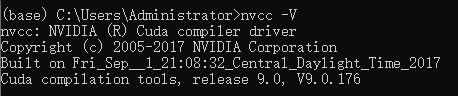
显示如上面表示安装好了。
配置清华园下载环境
同样在在anaconda prompt中输入
conda config --add channels https://mirrors.tuna.tsinghua.edu.cn/anaconda/cloud/msys2/ conda config --add channels https://mirrors.tuna.tsinghua.edu.cn/anaconda/cloud/conda-forge/ conda config --add channels https://mirrors.tuna.tsinghua.edu.cn/anaconda/pkgs/free/ conda config --add channels https://mirrors.tuna.tsinghua.edu.cn/anaconda/pkgs/main/ conda config --add channels https://mirrors.tuna.tsinghua.edu.cn/anaconda/cloud/peterjc123/ conda config --add channels https://mirrors.tuna.tsinghua.edu.cn/anaconda/cloud/pytorch/ conda config --set show_channel_urls yes
然后删除:C:\Users\Administrator 目录下的 .condarc 文件,打开文件删除defaults那一行。如下图所示:
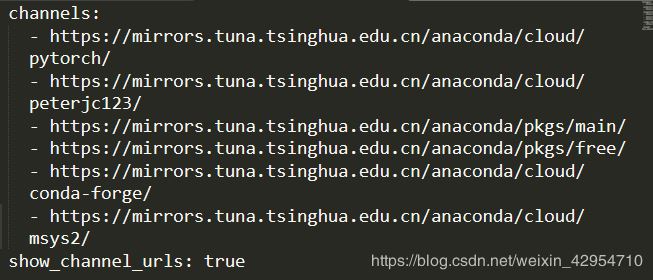
点击进入pytorch官网
官网链接: https://pytorch.org/get-started/locally/.
自己选择自己的版本,如下:
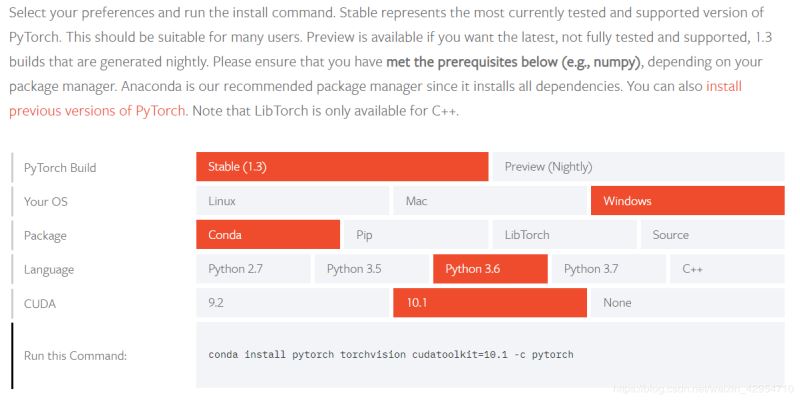
conda install pytorch torchvision cudatoolkit=10.1 -c pytorch
这行代码的含义是:安装pytorch时会把torchvision也给安装上,就不用后面再安装torchvision了。cudatoolkit=10.1表示cuda版本10.1。-c表示使用官网下载。不含-cpu表示gpu版。
配置自己cuda版本的pytorch,cuda版本过低怎么办
如上所说,直接将cudatoolkit=10.1改为你自己的cuda版本,如我的是cuda 9.0:

conda install pytorch torchvision cudatoolkit=9.0 pytorch
安装就行了。
安装指定版本的torchvision
如果你在看代码的时候,有些时候作者要求指定版本的torch或者torchvision,这个只能在官网上下载以前版本的文件。
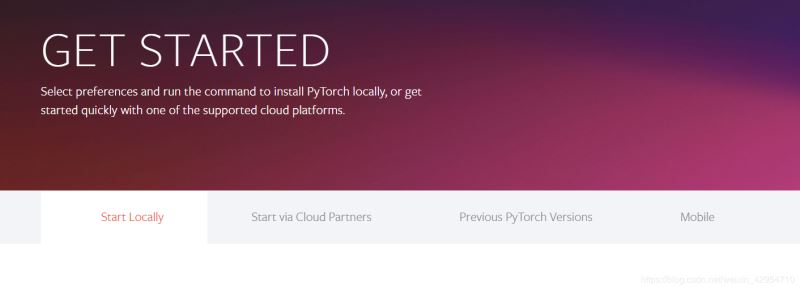
点击 Previous PyTorch Versions
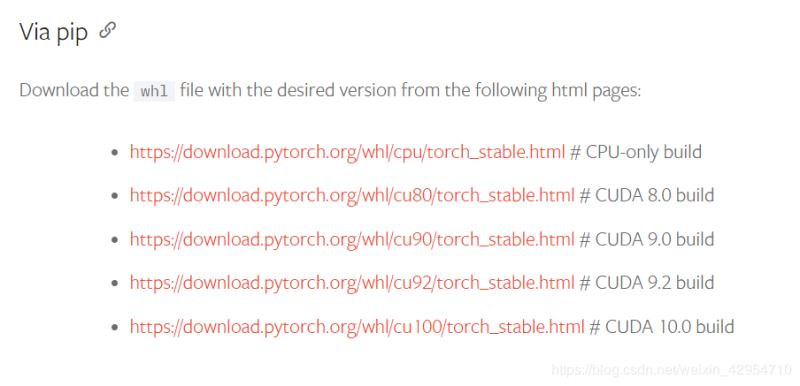
上面就有你想要找到的版本对应文件,下载下来 pip install就好了。需要注意很多版本问题,如:cuda9.0的torchvison只支持到0.3.0版本等等。
验证你的pytorch安装好没有

这样就安装好了。
python import torch exit()
恭喜你安装成功。
总结
以上所述是小编给大家介绍的win10使用清华源快速安装pytorch-GPU版,希望对大家有所帮助,如果大家有任何疑问请给我留言,小编会及时回复大家的。在此也非常感谢大家对脚本之家网站的支持!
如果你觉得本文对你有帮助,欢迎转载,烦请注明出处,谢谢!
相关文章

Win2008 R2 64Bit下IIS环境安装memcache和memcached服务端的方法
这篇文章主要介绍了Win2008 R2 64Bit下IIS环境安装memcache和memcached服务端的方法,需要的朋友可以参考下2016-06-06
IIS7.5 Error Code 0x8007007e HTTP 错误 500.19的解决方法
这篇文章主要介绍了IIS7.5 Error Code 0x8007007e HTTP 错误 500.19的解决方法,需要的朋友可以参考下2015-10-10
windows server 2012 dhcp服务器安装图解
这篇文章主要介绍了windows server 2012 dhcp服务器安装图解,需要的朋友可以参考下2014-03-03
url重写IIRF(Ionic''s Isapi Rewrite Filter)手册
IIRF与ISAPI_Rewrite的规划区别只在于IIRF不需要使用转义字符\,而ISAPI_Rewrite则需要使用转义字符\.2008-07-07
Windows server 2016搭建DNS服务的方法步骤(图文)
DNS服务器是一种网络服务,它将域名转换为IP地址,以便计算机可以访问互联网和其他网络资源,本文主要介绍了Windows server 2016搭建DNS服务的方法步骤,具有一定的参考价值,感兴趣的可以2023-09-09












最新评论